Cómo instalar la aplicación VPN Unlimited en Android
Esta guía contiene instrucciones paso a paso para ayudarlo desde el principio con la aplicación VPN Unlimited y administrarla fácilmente. En este manual, nuestro equipo responde todas sus preguntas sobre ¿Cómo instalar VPN en Android? ¿Cómo gestionarlo? ¡Échale un vistazo!
1. Cómo instalar VPN en Android
Para descargar la aplicación en Android, vaya a la Página de Descargas y seleccione la versión adecuada: Google Play, Standalone o la versión sin Servicios de Google.
Cómo instalar la versión de Google Play
Para descargar la versión de Google Play, presione Get it on Google Play (Obtener en Google Play).
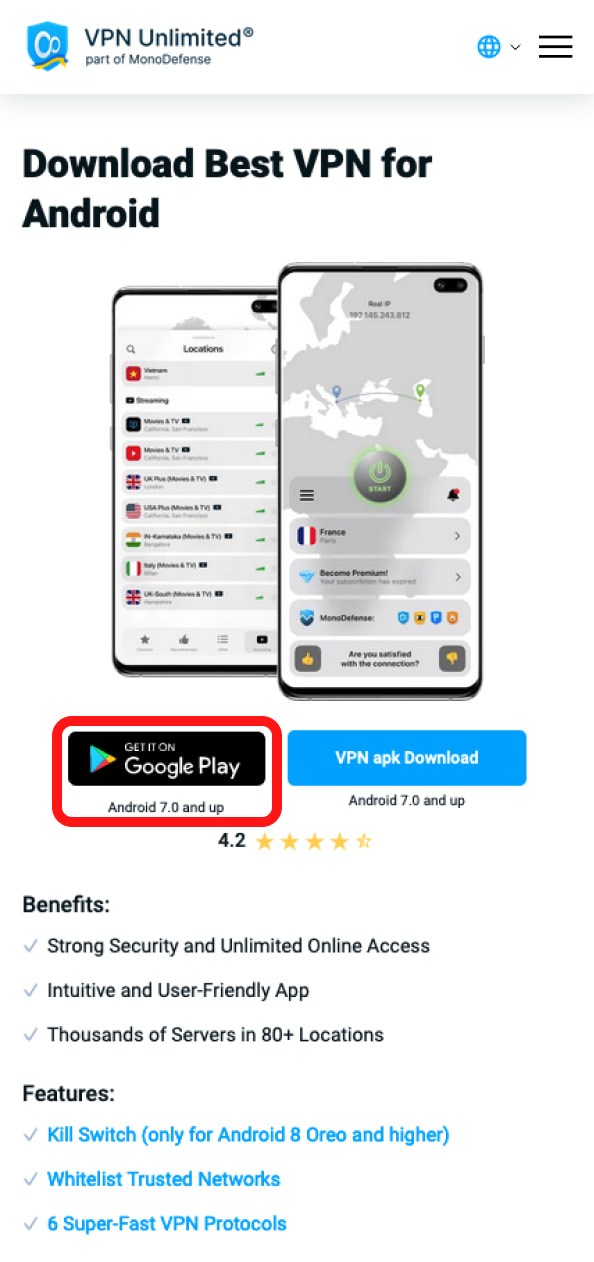
O simplemente abra Google Play Store y escriba VPN Unlimited en el campo de búsqueda.
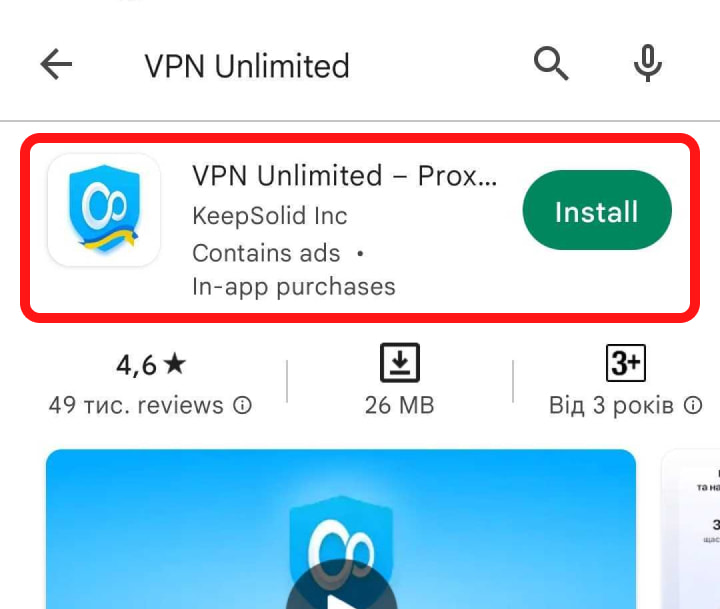
Presione Install (Instalar).
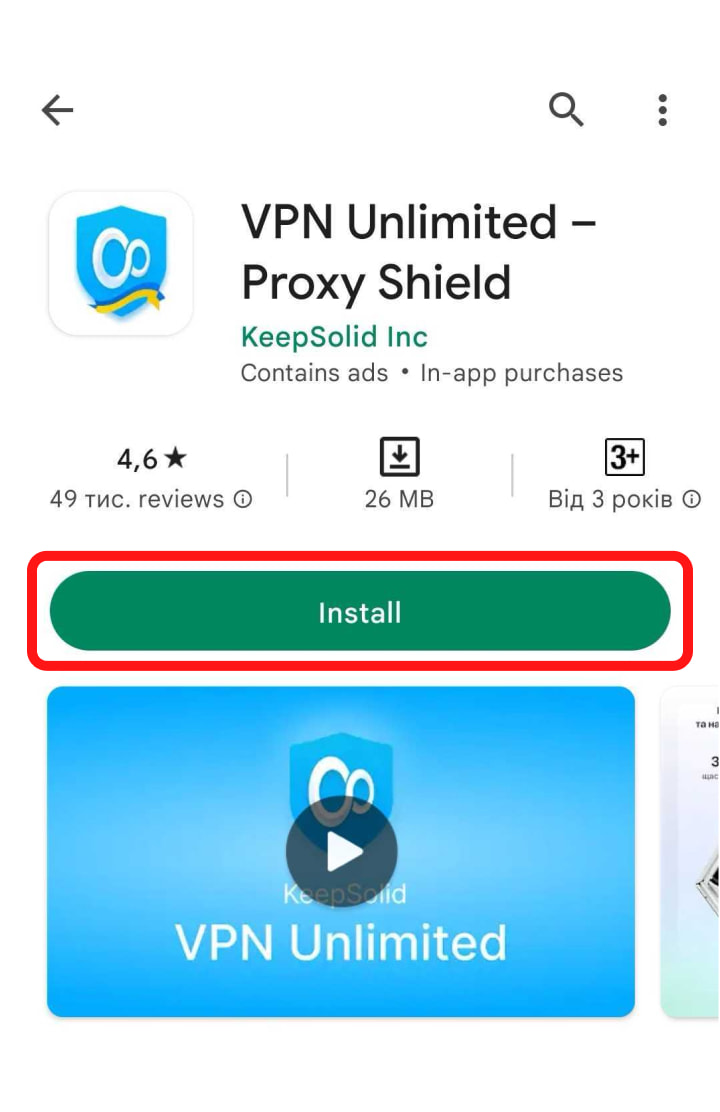
Presione Accept (Aceptar) para la solicitud (los usuarios con Android 6.0 y superior pueden omitir este paso).
Comenzará el proceso de descarga e instalación de VPN para Android.
Después de una instalación exitosa, el icono de nuestra aplicación aparecerá en su pantalla.
Como instalar la versión Standalone
Para descargar la versión Standalone, con o sin servicios de Google, presione Standalone version (versión Standalone).
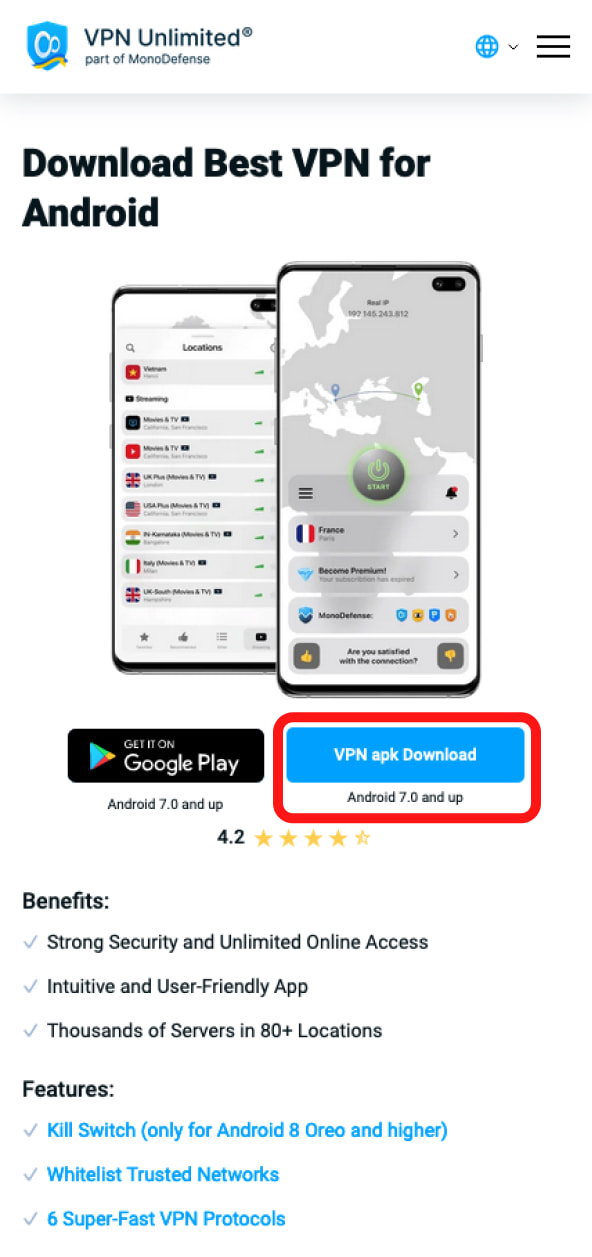
Comenzará el proceso de instalación de VPN en Android.
Ahora, abra el archivo APK descargado.
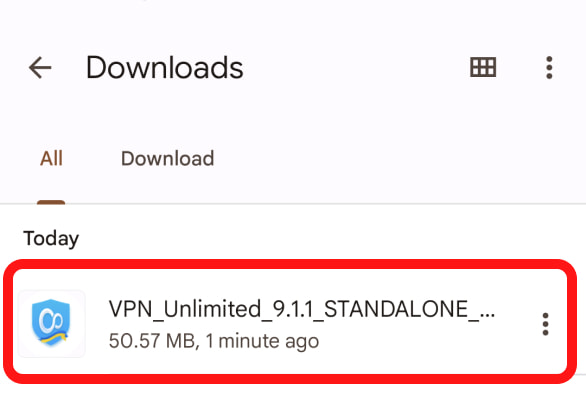
Para permitir que su dispositivo ejecute los programas descargados de fuentes que no sean Play Store, active la opción Allow from this source (Permitir de esta fuente).
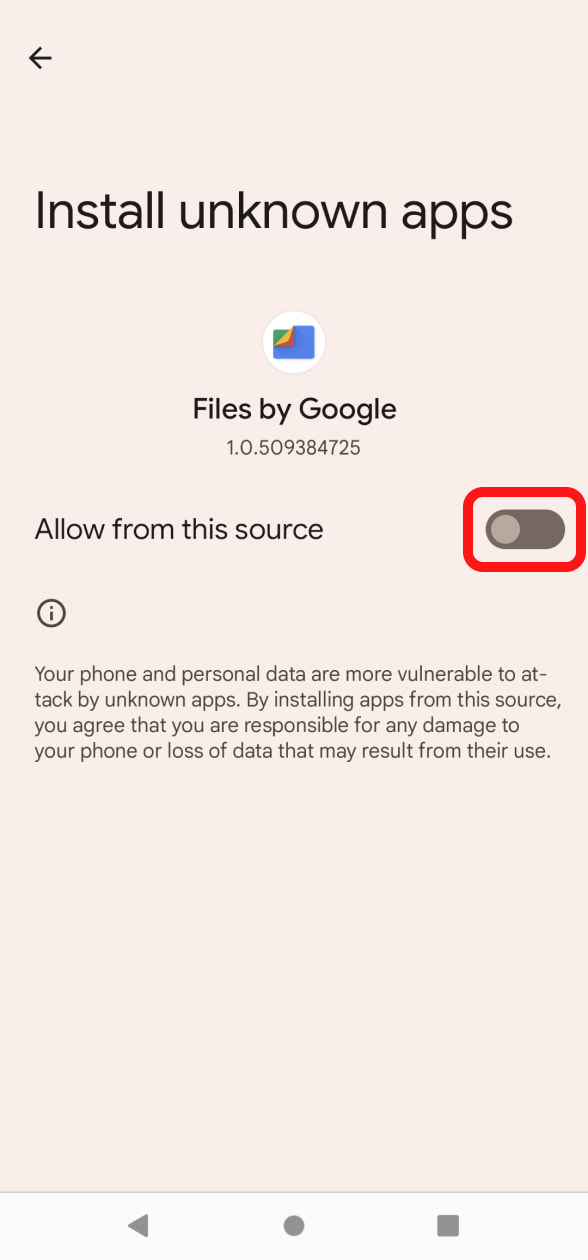
Presione Install (Instalar) para la solicitud de seguridad.
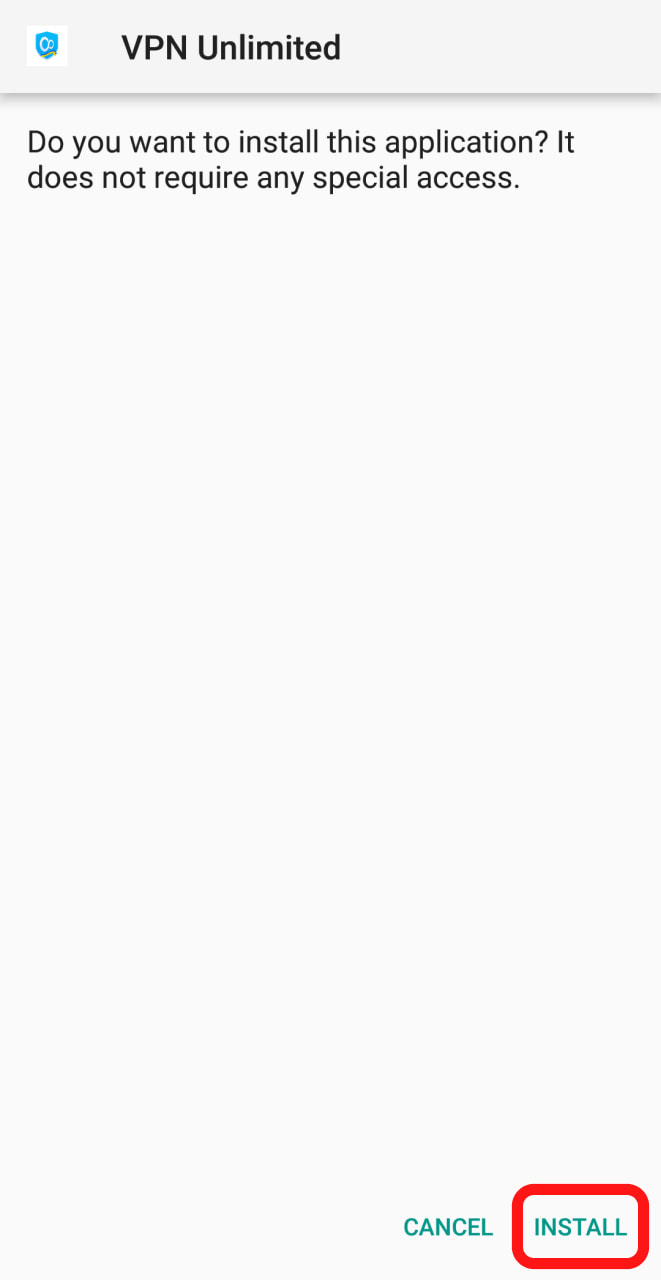
El proceso de instalación comenzará.
Después de haber realizado la instalación de su VPN para Android, el icono de nuestra aplicación aparecerá en su pantalla.
2. Cómo manejar la aplicación VPN desde el principio en Android
Si ya tiene un KeepSolid ID, simplemente ingrese su dirección de correo electrónico y contraseña y presione el botón Sign in (Iniciar sesión). También puede continuar con las cuentas de Facebook o Google.
Para crear un nuevo KeepSolid ID, de clic en Create KeepSolid ID (Crear KeepSolid ID) e introduzca su dirección de correo electrónico y contraseña. Luego, repita su contraseña, marque la casilla junto a By continuing, you agree to our… (Si continúa, acepta nuestro…) y presione el botón Sign up (Registrarse).
Puede encontrar más información sobre KeepSolid ID y por qué lo necesita en esta página.
Al conectarse a un servidor virtual por primera vez, se le solicitará que confirme que esta de acuerdo con nuestra aplicación.
Para continuar, presione OK (Aceptar).
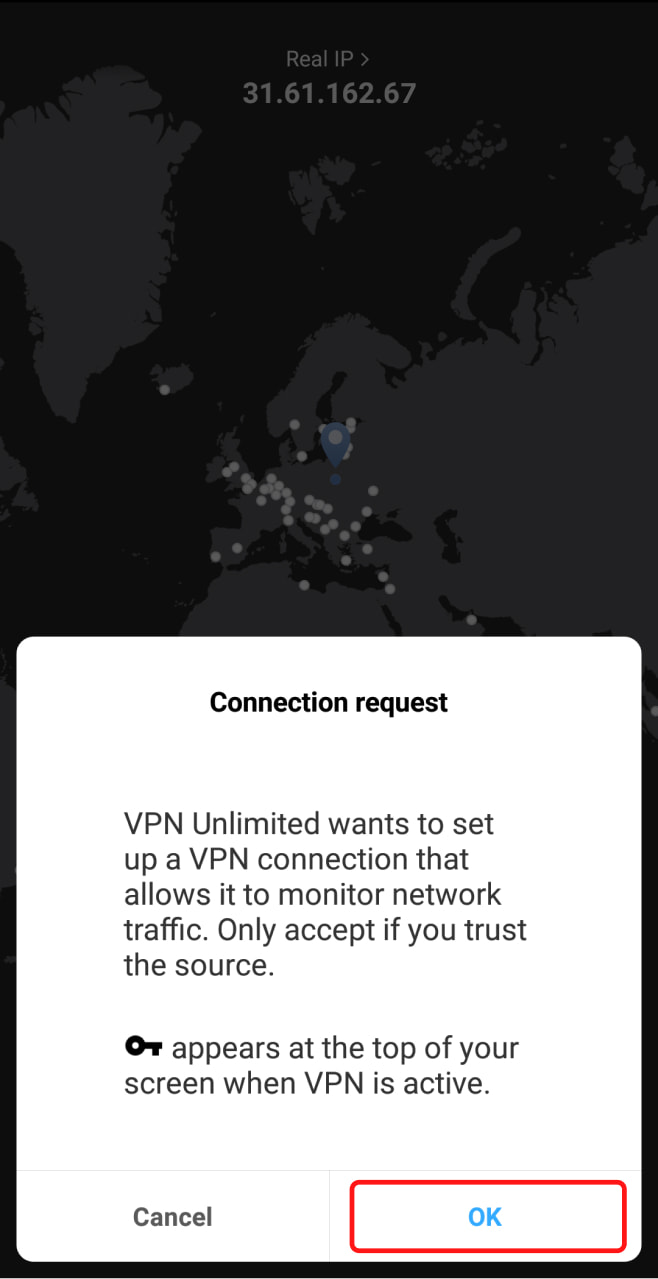
Este es un mensaje estándar del sistema para servicios de seguridad. No se preocupe, todos sus datos serán encriptados y protegidos por un túnel VPN. Como no almacenamos registros de usuarios, tenga la seguridad de que sus datos privados seguirán siendo privados.
3. Cómo manejar la función Kill Switch de la VPN en Android
Kill Switch de VPN Unlimited está actualmente disponible para Android 8.0 Oreo y superior. Esta característica no le permite navegar en Internet si hay alguna interrupción en una conexión VPN. De esta manera, Kill Switch protege su IP real y su ubicación de la exposición accidental como resultado de la caída de la conexión con un servidor VPN u otros problemas similares.
Para activar o desactivar Kill Switch, siga los siguientes pasos:
- En la aplicación VPN Unlimited, abra Settings (Ajustes) y presione Kill Switch.
- Serás reenviado a los ajustes de tu dispositivo. Presione Open Settings (Abrir Ajustes) para continuar.
- Seleccione el
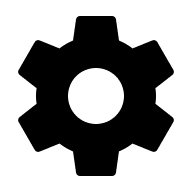
- Active las opciones de Always-on VPN (VPN Siempre Encendida) y Block connections without VPN (Bloquear las Conexiones sin VPN).
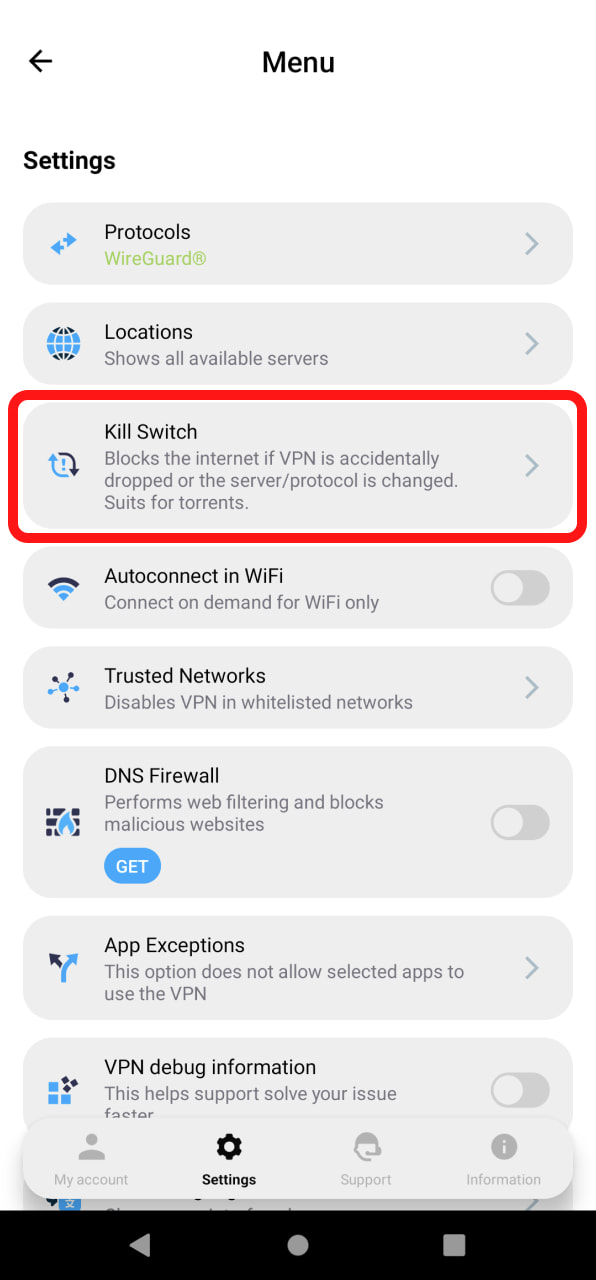
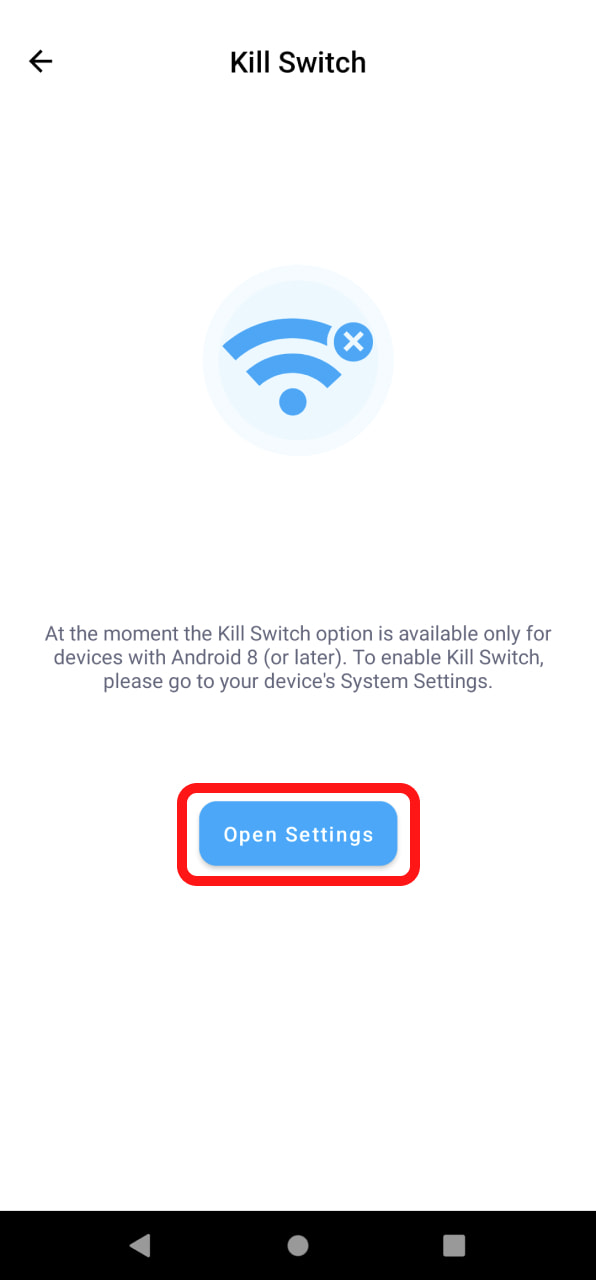
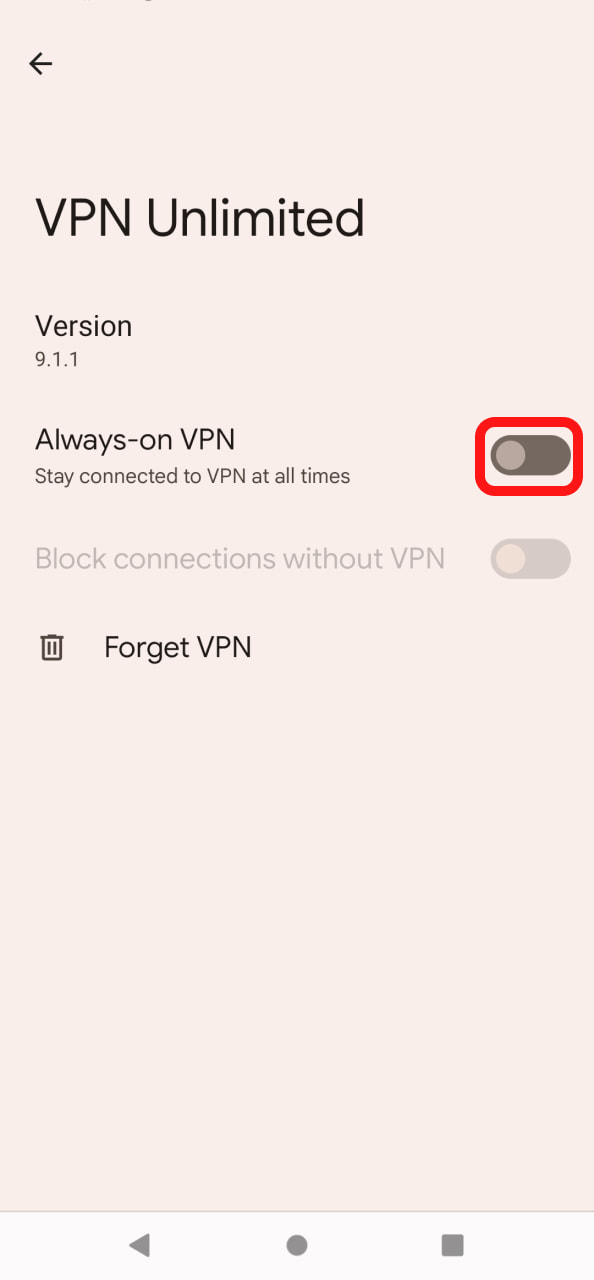
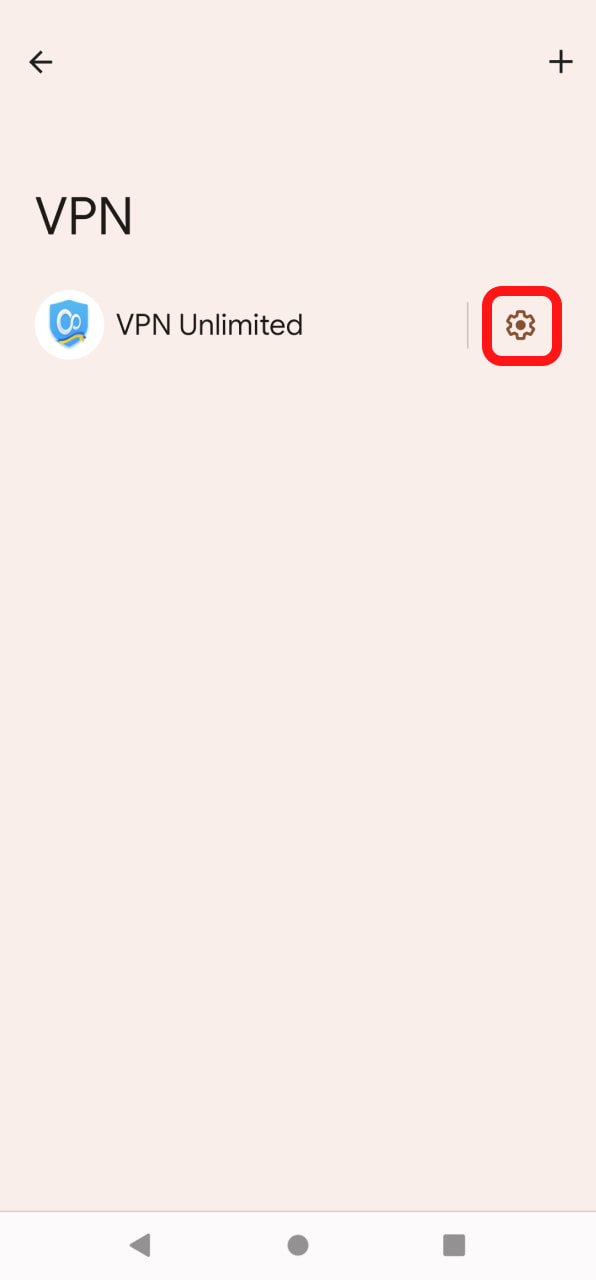
Obtenga más información sobre la función Kill Switch aquí.
4. Cómo eliminar VPN en Android
Para eliminar la VPN en Android, seleccione el icono de nuestra aplicación, arrástrelo y suéltelo en la Papelera.
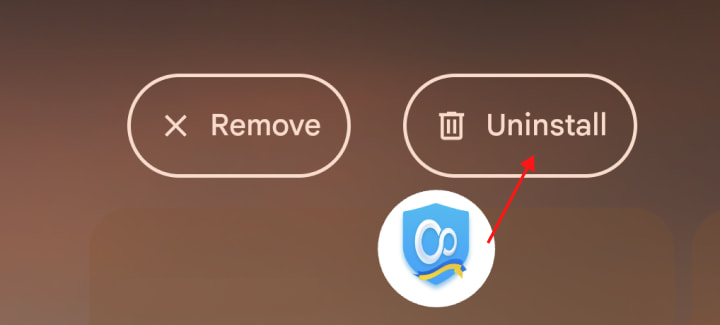
Presione Ok para la solicitud.
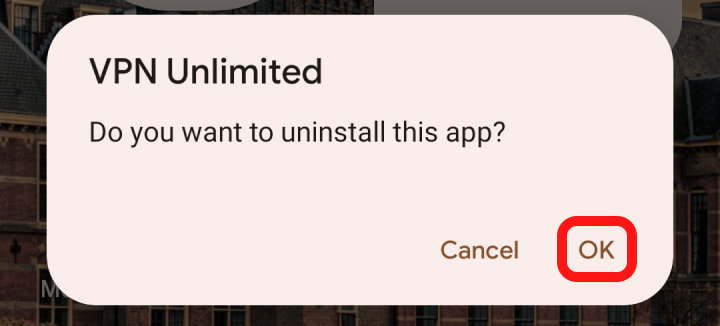
Resumen de la instalación de VPN Unlimited en Android
¡Eso es todo por hoy! Esperamos que nuestro equipo haya respondido todas sus preguntas. Hemos hecho lo posible para darle toda la información sobre cómo instalar VPN en Android y cómo eliminar la configuración de VPN de Android.
¿Tienes un nuevo dispositivo? Nuestra aplicación de seguridad está disponible para todas las plataformas. Consulte nuestra guía y aprenda cómo instalar VPN Unlimited en su nuevo dispositivo.
Para más preguntas, comuníquese con nuestro Equipo de Soporte.
Comience a usar VPN Unlimited en su dispositivo Android
¡Obtenga su prueba gratuita de 7 días y la garantía de devolución de dinero de 30 días para conocer todas las funciones de VPN Unlimited!